対話形式で、区画を不均等な2つの閉じたポリラインに分割します。
注:
この演習では、「演習 2: 分割する区画を見つける」で作成、変更したマップを使用します。
1つの区画を2つの新しい区画に分割するには
- [データ テーブル]で、ANTIGUA DR の任意の区画の1番左の列をクリックします。
後で結果を比較できるように、住所のメモを取っておきます。
1番左の列をクリックするときに、[データ テーブル]で該当のエントリを選択すると、マップ内の該当の区画に自動的にズームします。
- 区画を簡単に確認できるように、[データ テーブル]を非表示にします。[データ テーブル]タイトル バーで、
 (自動非表示)をクリックします。
(自動非表示)をクリックします。 -

 の順にクリックします。 検索
の順にクリックします。 検索
- フィーチャがチェック アウトされたという通知を受け取ったら、[閉じる]をクリックします。
- 最初のプロンプトに「新規または複合パーツの作成:」が表示されたら、[新規]をクリックします。
新規作成によって、この区画は2つの部分に分割されます。[マルチパーツ]を選択すると、さらに多くの部分を作成できます。
注:[フィーチャ編集オプション]ダイアログ ボックス内の、これらの2つのプロンプトの既定値を指定することができます。プロンプトをオフにして、常に既定値を使用することができます。この場合、最初の2つのプロンプトは表示されず、3番目のプロンプトだけが表示されます。
- 2番目のプロンプトに「新規のフィーチャ ID を生成または既存 ID を使用:」が表示されたら、[新規]をクリックします。
このオプションでは、新しい区画に一意の ID が自動生成されます。
- 3番目のプロンプトに「分割する線分を作成しますか、それとも選択しますか?:」が表示されたら、[作成]をクリックします。
- 区画の分割線を作成し、[Enter]を押します。
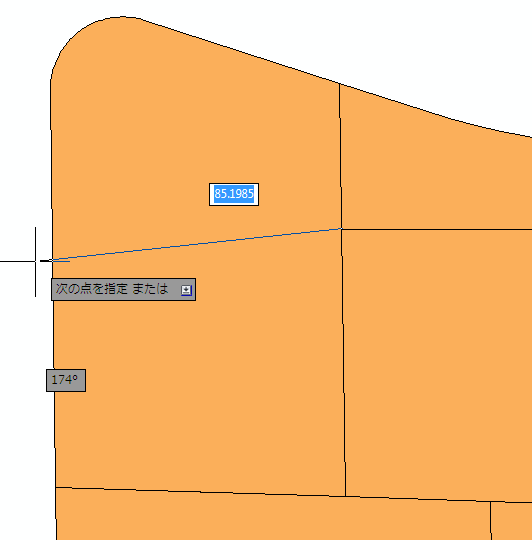
最後の点を指定したら、[Enter]を押します。これで区画が分割されます。
このチュートリアルを続けるには、「演習 4: 結果を確認する」へ進みます。